
Tabla de contenido:
- Autor John Day [email protected].
- Public 2024-01-30 08:40.
- Última modificación 2025-01-23 14:39.




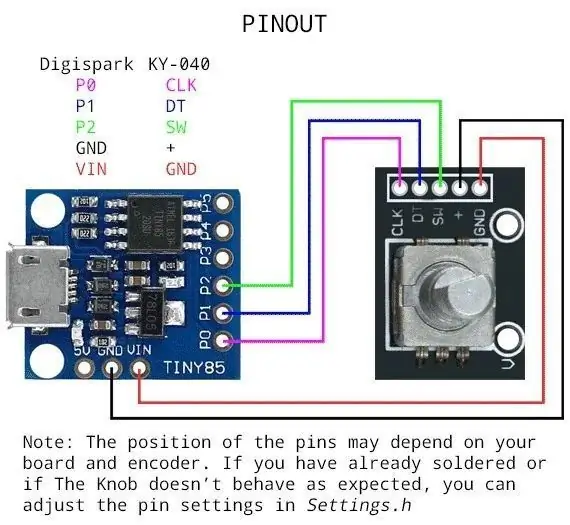
Esta es una perilla de control de volumen USB súper barata. Algunas veces, las perillas tradicionales son más convenientes para controlar cosas en lugar de hacer clic con el mouse en todas partes. Este proyecto utiliza DigiSpark, un codificador rotatorio y una biblioteca USB Adafruit Trinket (https://github.com/adafruit/Adafruit-…) y algunos cables de puente hembra-hembra.
Paso 1: Caja y perilla



Tome cualquier botón de control de volumen ya hecho o puede usar una tapa de botella de detergente vieja. He usado una gorra vieja. Después de limpiar la tapa, se pinta de negro. Toma otro recipiente vacío de crema facial y haz un agujero en su tapa. Haga otro agujero en el fondo del recipiente para que los cables puedan salir.
Paso 2: prueba el proyecto



- Descargue e instale los controladores DigiSpark para Windows / Linux / Mac
- Instale los paquetes de DigiSpark Board para Arduino en IDE (más detalles
- Seleccione la placa DigiSpark en Arduino IDE en el menú Herramientas.
- Descargue e instale la biblioteca USB Adafruit Trinket desde
- Conecte el codificador rotatorio y DigiSpark según el diagrama de cableado adjunto. Puedes probarlo en una placa de pruebas.
- Descargue el USBKnob.ino y Settings.h adjuntos. Abra el archivo ino en Arduino IDE y cárguelo en DigiSpark
Pruebe el volumen girando la perilla. El volumen debería subir y bajar. Eso es todo. Tan sencillo.
Paso 3: Ensamblaje final




Atornille el codificador a través del orificio en la parte superior de la tapa del recipiente. Debido a que el contenedor está vacío, cuando se gira la perilla, todo el contenedor puede moverse. Coloque algo dentro del recipiente para que su base sea pesada (como GRAM o cojinete de bolas, etc.). Conecte el DigiSpark a la computadora y la perilla estará lista.
Recomendado:
Botón codificador giratorio: 6 pasos

Botón del codificador giratorio: este es un control remoto giratorio basado en un codificador giratorio. Tiene las siguientes características: Funciona con batería con muy bajo consumo de corriente cuando se activa Activación automática cuando se gira el control Sueño automático después de un período de inactividad Configuración
Control de volumen de PC con dial giratorio vintage: 7 pasos (con imágenes)

Control de volumen de PC Vintage Rotary Phone Dial: si eres como yo, te encontrarás cambiando el volumen de tu computadora con bastante frecuencia. Algunos videos suenan más fuertes que otros, a veces desea que el volumen de su computadora esté silenciado mientras escucha podcasts o música, y es posible que deba silenciar
¡Perilla de control de volumen de bricolaje simple !: 5 pasos (con imágenes)

¡Perilla de control de volumen de bricolaje simple !: ¿Tienes una computadora de escritorio con un sistema de sonido lejos de donde estás sentado? - Sí. Después de investigar un poco, descubrí que era bastante fácil hacer mi propia perilla de control de volumen suave a bajo precio. En este tutorial, te mostraré cómo crear una perilla de control de volumen USB f
Perilla de control de volumen de la computadora: 6 pasos (con imágenes)

Perilla de control de volumen de la computadora: si te gusta escuchar música en tu computadora, pero a menudo necesitas silenciarla y reiniciarla cuando miras contenido multimedia, presionar Fn + k + F12 + g cada vez no es suficiente. ¿Además de ajustar el volumen con botones? ¡Nadie tiene tiempo para eso! ¿Puedo presentar mi C
Cómo iluminar una perilla de volumen del receptor de audio y video. (onkyo Hr550): 3 pasos

Cómo iluminar una perilla de volumen del receptor de audio y video. (onkyo Hr550): las perillas de volumen retroiluminadas son algo así como una creación reciente. Realmente no tiene ninguna funcionalidad, pero se ve muy bien. Conseguí un receptor HR550 para Navidad y decidí lanzar un tutorial sobre cómo hacer esto. Elementos necesarios: Soldador multímetro
